D i era transformasi digital yang serba cepat ini, kecerdasan buatan (AI) bukan lagi sekadar konsep futuristik, melainkan telah menjadi bagian tak terpisahkan dari alur kerja sehari-hari. Berdasarkan pengalaman kami dalam mengimplementasikan solusi AI di berbagai organisasi, salah satu alat yang paling menonjol dalam memimpin perubahan ini adalah Microsoft Copilot. Apa yang bermula sebagai asisten penulisan sederhana kini telah berevolusi menjadi sebuah integrator AI yang canggih di seluruh ekosistem Microsoft 365, meliputi Word, Excel, Outlook, Teams, hingga PowerPoint, bahkan terintegrasi dengan Windows. Versi terbaru Copilot di tahun 2025 ini menunjukkan peningkatan signifikan dalam kecepatan, konektivitas, dan pemahaman yang lebih mendalam terhadap dinamika kerja tim.
Artikel ini akan memandu Anda melalui seluk-beluk Microsoft Copilot, mulai dari memahami fungsinya, cara memanfaatkannya secara praktis, hingga tips dan trik untuk mengoptimalkan penggunaannya tanpa memerlukan latar belakang teknis yang mendalam. Kami akan berbagi wawasan berbasis pengalaman tentang bagaimana Copilot dapat mengurangi beban kerja manual, mempercepat pengambilan keputusan, dan meningkatkan kualitas output pekerjaan Anda secara keseluruhan. Kami akan membahas cara menulis prompt yang efektif, menghindari kesalahan umum, dan mengeksplorasi area di mana Copilot memberikan nilai tambah terbesar. Jika Anda mencari cara untuk meningkatkan efisiensi dan produktivitas di tempat kerja dengan bantuan AI, panduan komprehensif ini adalah titik awal yang sempurna untuk mengubah cara Anda bekerja dengan Microsoft Copilot.
Memahami Microsoft Copilot: Revolusi Produktivitas Anda
Microsoft Copilot adalah asisten AI revolusioner yang terintegrasi secara mendalam di seluruh aplikasi Microsoft 365, seperti Word, Excel, Outlook, Teams, dan PowerPoint. Dirancang untuk membantu pengguna dalam berbagai tugas umum, mulai dari menyusun konten, meringkas informasi, menganalisis data, hingga menghasilkan visual, Copilot memungkinkan Anda bekerja lebih cerdas, bukan lebih keras. Ini didukung oleh kecerdasan buatan canggih dan model bahasa besar (LLM) yang menggabungkan teknologi dari OpenAI dan Microsoft, memberikan kemampuan AI yang sangat mumpuni. Salah satu keunggulan utamanya adalah kemampuan untuk berinteraksi langsung dalam aplikasi yang sudah familiar, menghilangkan kebutuhan untuk beralih antar alat atau mempelajari interface baru.
Bayangkan Anda sedang mengerjakan sebuah dokumen di Word; Anda bisa meminta Copilot untuk menulis ulang sebuah bagian atau mengembangkan ide. Di Excel, ia dapat menjelaskan tren dalam dataset atau membuat formula kompleks dengan cepat. Dalam rapat Teams, Copilot mampu meringkas diskusi secara real-time dan mengidentifikasi poin-poin tindakan penting. Dengan integrasi yang semakin erat dengan Windows dan ketersediaan di berbagai perangkat—PC, perangkat seluler, dan browser web—Microsoft Copilot menawarkan aksesibilitas dan kenyamanan yang tak tertandingi, menjadikannya ‘co-pilot’ sejati dalam alur kerja harian Anda. Kemampuan ini secara fundamental mengubah cara tim berinteraksi dengan data dan informasi, membuka potensi produktivitas yang belum pernah ada sebelumnya. Selain itu, untuk kebutuhan yang lebih spesifik, ada Copilot Studio yang memungkinkan organisasi mengembangkan asisten AI khusus yang disesuaikan dengan sistem internal mereka.
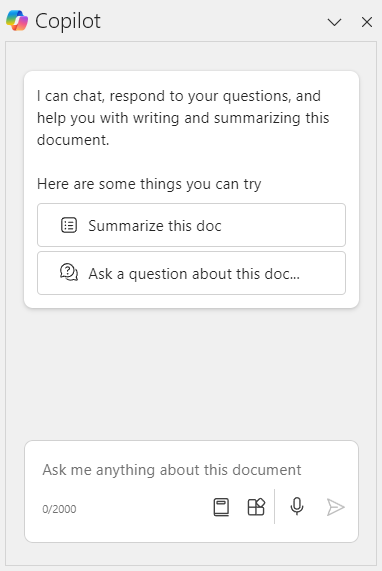
Evolusi Microsoft Copilot: Lebih dari Sekadar Asisten Penulis
Sejak pertama kali diperkenalkan, Microsoft Copilot telah mengalami evolusi yang signifikan, bertransformasi dari sekadar asisten penulis menjadi rekan kerja AI yang komprehensif. Dulu, tugasnya mungkin terbatas pada menyarankan penyelesaian kalimat atau mengoreksi tata bahasa. Namun, dengan pembaruan terbaru, kemampuannya meluas ke analisis data prediktif, ringkasan kontekstual dari komunikasi yang kompleks, dan bahkan pembuatan presentasi visual dari draf teks. Evolusi ini didorong oleh kemajuan pesat dalam model bahasa besar dan integrasi mendalam ke dalam Microsoft Graph, yang memungkinkan Copilot memahami konteks unik dari data dan alur kerja organisasi Anda. Ini berarti Copilot tidak hanya reaktif terhadap perintah Anda, tetapi juga proaktif dalam menawarkan solusi dan wawasan berdasarkan informasi yang relevan dalam ekosistem Microsoft 365 Anda. Integrasi ini juga memastikan bahwa semua interaksi dan data tetap dalam batas keamanan perusahaan, sebuah aspek krusial yang membedakannya dari alat AI generik lainnya.
Arsitektur Teknologi di Balik Kecerdasan Microsoft Copilot
Kecerdasan Microsoft Copilot dibangun di atas arsitektur teknologi yang berlapis dan kompleks, menggabungkan kekuatan model AI tercanggih dengan ekosistem data Microsoft 365. Intinya, Copilot memanfaatkan model bahasa besar (LLM) mutakhir, termasuk yang dikembangkan oleh OpenAI seperti GPT-4, melalui layanan Azure OpenAI Service. Namun, perbedaannya terletak pada bagaimana LLM ini diintegrasikan dengan Microsoft Graph—sebuah lapisan data yang komprehensif di Microsoft 365 yang mengindeks semua email, dokumen, rapat, dan percakapan Anda, sambil tetap mematuhi izin keamanan pengguna. Ketika Anda memberikan prompt kepada Copilot, ia tidak hanya mengandalkan pengetahuan umum dari LLM; ia juga mengakses dan memahami konteks dari data internal Anda yang relevan, memfilter informasi sesuai dengan hak akses Anda. Ini memastikan bahwa respons yang dihasilkan tidak hanya cerdas tetapi juga sangat relevan dan aman dalam konteks pekerjaan Anda. Arsitektur ini memungkinkan Copilot untuk berfungsi sebagai asisten yang sangat kontekstual, mampu menghasilkan ide baru, menyintesis informasi, dan mengotomatiskan tugas berdasarkan pemahaman yang mendalam tentang lingkungan kerja spesifik Anda.
Perbedaan Esensial: Microsoft Copilot, Copilot Studio, dan Azure AI Foundry
Untuk memahami sepenuhnya ekosistem AI Microsoft, penting untuk membedakan antara tiga komponen utamanya: Microsoft Copilot, Copilot Studio, dan Azure AI Foundry. Meskipun ketiganya saling melengkapi, masing-masing melayani tujuan yang berbeda dalam tumpukan teknologi AI perusahaan.
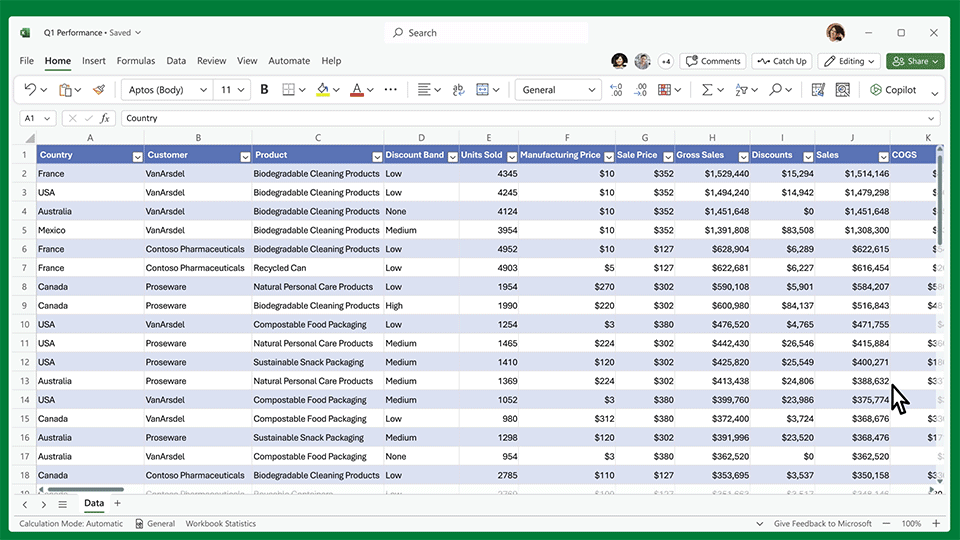
Microsoft Copilot: Asisten Produktivitas Harian
Microsoft Copilot, seperti yang telah dibahas, adalah asisten AI yang terintegrasi langsung ke dalam aplikasi Microsoft 365 yang Anda gunakan setiap hari. Tujuannya adalah untuk meningkatkan produktivitas individu dengan membantu tugas-tugas seperti menulis, menganalisis, meringkas, dan berkomunikasi. Ini dirancang untuk pengguna umum dan beroperasi ‘di luar kotak’ tanpa perlu konfigurasi tambahan. Contohnya, ia dapat meringkas email panjang di Outlook, membuat draf dokumen di Word, atau menganalisis data penjualan di Excel. Copilot memahami konteks dari data yang Anda akses di Microsoft 365, mematuhi izin keamanan Anda, dan menyajikan informasi yang relevan dan dapat ditindaklanjuti. Ini adalah lapisan paling dasar dan paling langsung terlihat dari penawaran AI Microsoft, fokus pada peningkatan efisiensi alur kerja sehari-hari.
Copilot Studio: Kustomisasi AI Tanpa Kode
Microsoft Copilot Studio adalah platform low-code yang memungkinkan organisasi untuk membangun dan menyesuaikan Copilot mereka sendiri. Berbeda dengan Microsoft Copilot standar yang dirancang untuk produktivitas umum, Copilot Studio memungkinkan pembuatan asisten AI yang dapat terhubung ke sistem bisnis internal seperti CRM (Customer Relationship Management), ERP (Enterprise Resource Planning), atau SharePoint. Ini berarti tim dapat merancang asisten yang spesifik untuk use case bisnis mereka—misalnya, Copilot yang dapat memantau volume pesanan, merespons permintaan karyawan berdasarkan database internal, atau menyajikan informasi dari sistem inventaris. Dengan Copilot Studio, pengguna dengan sedikit atau tanpa latar belakang pengkodean dapat menciptakan solusi AI yang sangat disesuaikan, memperluas kemampuan Copilot jauh melampaui fungsi standar dan mengotomatisasi alur kerja yang kompleks berdasarkan data dan proses bisnis unik perusahaan. Ini memberdayakan ‘power user’ dan pemimpin otomatisasi untuk mengintegrasikan AI lebih dalam ke operasional mereka.
Azure AI Foundry: Infrastruktur AI Tingkat Perusahaan
Untuk kasus penggunaan yang lebih besar dan lebih canggih, Azure AI Foundry menambahkan lapisan infrastruktur AI. Ini adalah platform yang memungkinkan organisasi untuk membangun, mengelola, dan menskalakan sistem AI—termasuk Copilot khusus—di berbagai departemen atau unit bisnis. Foundry mendukung fitur-fitur penting tingkat perusahaan seperti orkestrasi model, versioning prompt, dan pemantauan AI skala besar. Ini sangat berguna ketika Copilot khusus perlu beroperasi di lingkungan yang kompleks, melayani ribuan pengguna, atau terhubung ke berbagai sumber data yang berbeda. Azure AI Foundry memastikan bahwa solusi AI dapat dikembangkan dengan aman, dikelola secara terpusat, dan diskalakan untuk memenuhi tuntutan bisnis yang terus berkembang. Ini adalah fondasi yang kokoh untuk penyebaran AI enterprise-grade, memberikan kontrol penuh dan kemampuan untuk mengelola seluruh siklus hidup pengembangan AI.
Singkatnya, ketiga alat ini membentuk tumpukan berlapis: Microsoft Copilot untuk produktivitas individu, Copilot Studio untuk kustomisasi tingkat tim, dan Azure AI Foundry sebagai tulang punggung infrastruktur untuk solusi AI berskala besar. Bersama-sama, mereka menawarkan solusi AI yang komprehensif, mulai dari asisten pribadi hingga otomatisasi di seluruh organisasi.
Manfaat Nyata Microsoft Copilot dalam Aplikasi Microsoft 365
Microsoft Copilot dirancang untuk menyederhanakan tugas-tugas harian, meningkatkan kualitas output, dan mempercepat alur kerja di seluruh suite Microsoft 365. Berikut adalah contoh praktis bagaimana Copilot memberikan nilai tambah di setiap aplikasi utama:
Microsoft Copilot di Word: Drafting, Rewrite, dan Summarization Cerdas
Di Word, Microsoft Copilot bertindak sebagai asisten penulis yang cerdas, membantu Anda mengatasi ‘blank page syndrome’ dan mempercepat proses pembuatan dokumen. Anda bisa memintanya untuk membuat draf awal, menulis ulang bagian tertentu dengan nada yang berbeda, atau meringkas dokumen panjang dalam hitungan detik. Misalnya, saat Anda perlu membuat deskripsi produk baru, proposal bisnis, laporan, atau rangkuman pemasaran, Copilot dapat menyusun konten awal berdasarkan beberapa poin kunci yang Anda berikan. Ini sangat berguna untuk menciptakan konsistensi dalam gaya penulisan atau untuk mengadaptasi dokumen untuk audiens yang berbeda. Kemampuan untuk meringkas juga sangat berharga, memungkinkan Anda dengan cepat mengekstrak poin-poin penting dari laporan penelitian atau dokumen internal yang panjang tanpa harus membaca setiap kalimat. Hal ini tidak hanya menghemat waktu tetapi juga meningkatkan efisiensi dan fokus Anda pada aspek-aspek strategis pekerjaan.
Microsoft Copilot di Excel: Analisis Data Cerdas dengan Bahasa Alami
Bagi banyak profesional, Excel bisa menjadi alat yang menakutkan karena kompleksitas formulanya. Microsoft Copilot mengubahnya dengan memungkinkan Anda menganalisis data, membuat formula, atau menghasilkan bagan menggunakan perintah bahasa alami. Anda bisa bertanya, “Analisis data penjualan bulanan dan sorot tren utama,” atau “Buat formula untuk menghitung margin keuntungan rata-rata per produk.” Tim dapat melacak kinerja penjualan, memperkirakan permintaan, atau membandingkan margin produk tanpa memerlukan pengetahuan spreadsheet tingkat lanjut. Ini mendemokratisasikan analisis data, memungkinkan lebih banyak anggota tim untuk mendapatkan wawasan dari data mereka sendiri. Selain itu, Copilot dapat membantu dalam mengidentifikasi anomali, membersihkan data, dan bahkan menyarankan visualisasi data terbaik untuk presentasi. Kemampuan ini sangat krusial dalam lingkungan bisnis yang serba cepat, di mana pengambilan keputusan yang berbasis data adalah kunci.
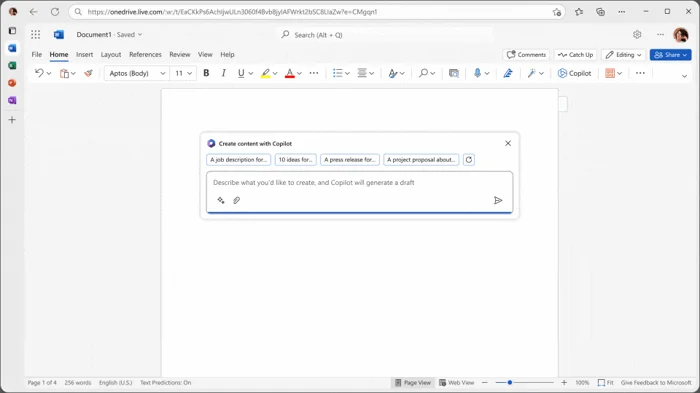
Microsoft Copilot di Outlook: Manajemen Komunikasi yang Efisien
Mengelola kotak masuk email yang meluap-luap adalah tantangan umum. Di Outlook, Microsoft Copilot membantu Anda meringkas rangkaian email yang panjang dan menyusun draf balasan dengan nada yang sesuai. Ini sangat efektif untuk mengelola volume komunikasi yang tinggi dan menjaga kejelasan dalam percakapan dengan pelanggan atau internal. Misalnya, Copilot dapat membaca seluruh rangkaian email proyek, mengidentifikasi poin-poin utama, dan memberikan ringkasan singkat. Anda kemudian dapat memintanya untuk membuat draf balasan yang ramah, profesional, atau bahkan ringkas, yang mencakup semua poin penting. Fitur ini secara drastis mengurangi waktu yang dihabiskan untuk membaca dan merespons email, memungkinkan Anda untuk fokus pada komunikasi yang lebih strategis. Selain itu, ia dapat membantu Anda dalam menyortir email penting, menandai pesan yang memerlukan perhatian segera, dan bahkan membantu mengatur jadwal pertemuan dari percakapan email.
Microsoft Copilot di Teams: Rangkuman Rapat dan Tindak Lanjut Otomatis
Rapat sering kali memakan waktu dan sulit untuk diikuti, terutama dalam tim terdistribusi. Microsoft Copilot di Teams dapat menghasilkan ringkasan rapat, mengidentifikasi poin-poin tindakan, dan mengekstrak tugas tindak lanjut. Ini ideal untuk menjaga proyek terdistribusi atau lintas fungsi tetap pada jalurnya. Setelah rapat, Copilot dapat menyajikan ringkasan poin-poin penting, keputusan yang dibuat, dan tugas yang ditugaskan kepada siapa, lengkap dengan tenggat waktu. Ini memastikan bahwa tidak ada detail penting yang terlewat dan setiap anggota tim memiliki pemahaman yang jelas tentang langkah selanjutnya. Kemampuan ini sangat berharga untuk efisiensi rapat, membebaskan peserta dari tugas mencatat dan memungkinkan mereka untuk fokus sepenuhnya pada diskusi. Copilot bahkan dapat membantu dalam menemukan informasi spesifik dari transkrip rapat sebelumnya, menjadikannya arsip pengetahuan yang cerdas.
Microsoft Copilot di PowerPoint: Transformasi Ide Menjadi Presentasi Visual
Membuat presentasi yang menarik seringkali membutuhkan waktu dan upaya yang signifikan. Microsoft Copilot di PowerPoint dapat mengubah catatan tertulis atau ringkasan menjadi presentasi terstruktur secara otomatis. Anda bisa memberikan outline kampanye, ringkasan kinerja, atau pembaruan strategis, dan Copilot akan membantu membangun slide deck yang kohesif. Ini sangat membantu dalam mempersiapkan presentasi untuk rekap kampanye, tinjauan kinerja, atau pembaruan strategis, memungkinkan Anda untuk fokus pada konten dan penyampaian daripada desain grafis. Copilot dapat menyarankan tata letak slide, menyisipkan gambar yang relevan, dan mengatur teks agar mudah dicerna. Ini mempercepat siklus pembuatan presentasi, memungkinkan tim untuk bereaksi lebih cepat terhadap kebutuhan komunikasi dan menyajikan ide-ide mereka dengan lebih profesional dan persuasif.

Contoh Penerapan Microsoft Copilot di Berbagai Departemen
Microsoft Copilot menawarkan fleksibilitas yang luar biasa untuk mendukung berbagai peran dan departemen. Berikut adalah beberapa contoh praktis bagaimana tim dapat memanfaatkan Copilot untuk menyederhanakan alur kerja rutin:
Pemasaran: Kampanye dan Konten Inovatif
- Membuat Draf Kampanye Cepat: Mintalah Word untuk: “Buat draf singkat untuk peluncuran lini produk kemasan ramah lingkungan kami yang baru, sorot manfaat keberlanjutan dan target audiens.”
- Presentasi Stakeholder: Gunakan PowerPoint untuk: “Ubah garis besar kampanye ini menjadi presentasi 5 slide untuk stakeholder, fokus pada metrik ROI yang diharapkan.”
- Analisis Data Engagement: Di Excel, tanyakan: “Rangkum data engagement dari saluran media sosial bulan lalu, identifikasi 3 postingan teratas dan mengapa mereka berkinerja baik.”
- Ide Konten Blog: Mintalah Word untuk: “Sajikan 5 ide konten blog tentang pentingnya keberlanjutan dalam rantai pasokan, targetkan audiens B2B.”
Sumber Daya Manusia (SDM): Efisiensi Operasional dan Kesejahteraan Karyawan
- Ringkasan Survei Karyawan: Minta Outlook untuk: “Ringkas umpan balik survei karyawan dan soroti tema-tema yang berulang mengenai kepuasan kerja.”
- Daftar Periksa Onboarding: Di Word, “Buat daftar periksa onboarding untuk staf gudang baru, termasuk dokumen yang diperlukan dan pelatihan keamanan.”
- Tindak Lanjut Rapat Tim: Gunakan Teams untuk: “Buat tugas tindak lanjut dari rapat tim HR kami, termasuk penanggung jawab dan tenggat waktu.”
- Materi Pelatihan Internal: Mintalah PowerPoint untuk: “Buat slide deck pengantar tentang kebijakan kerja jarak jauh baru kami untuk pelatihan karyawan.”
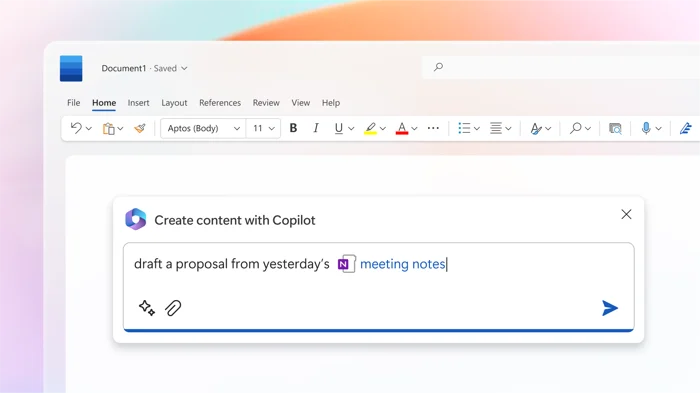
Keuangan: Analisis Anggaran dan Pelaporan Akurat
- Perbandingan Penjualan: Di Excel, “Bandingkan penjualan online kuartal lalu vs. perkiraan dan identifikasi produk berkinerja terbaik.”
- Ringkasan Varians Anggaran: Mintalah Word untuk: “Buat ringkasan singkat varians anggaran kami untuk manajemen, jelaskan penyebab utama.”
- Draf Laporan Keuangan: Gunakan Word untuk: “Buat draf pendahuluan untuk laporan keuangan tahunan, fokus pada pertumbuhan pendapatan dan profitabilitas.”
Operasional: Pemantauan Proses dan Optimasi Rantai Pasokan
- Ringkasan Rapat Produksi: Gunakan Teams untuk: “Rangkum rapat produksi hari ini dan tetapkan pemilik untuk langkah-langkah selanjutnya.”
- Analisis Waktu Pengiriman: Di Excel, “Analisis waktu pengiriman dan beri bendera pemasok yang menyebabkan penundaan, berdasarkan data 6 bulan terakhir.”
- Draf Prosedur Standar: Mintalah Word untuk: “Buat draf prosedur operasi standar (SOP) untuk penanganan keluhan pelanggan, termasuk langkah-langkah eskalasi.”
Contoh-contoh ini menunjukkan betapa fleksibelnya Microsoft Copilot. Setiap prompt dapat disesuaikan dengan konteks bisnis Anda, menjadikan Copilot alat yang dapat beradaptasi dengan berbagai peran dan kasus penggunaan, dari pembuatan konten hingga optimalisasi proses.
Panduan Praktis: Memulai Penggunaan Microsoft Copilot
Memulai penggunaan Microsoft Copilot jauh lebih mudah dari yang Anda bayangkan, terutama jika Anda sudah akrab dengan Microsoft 365. Ikuti langkah-langkah sederhana ini untuk mengintegrasikan asisten AI ini ke dalam alur kerja harian Anda.
Langkah 1: Memastikan Akses dan Lisensi
Hal pertama yang perlu Anda lakukan adalah memeriksa apakah lisensi Microsoft 365 Anda sudah menyertakan Copilot. Saat ini, Microsoft Copilot tersedia di sebagian besar paket Bisnis dan Perusahaan dan terintegrasi secara otomatis dengan aplikasi seperti Word, Excel, Outlook, dan Teams. Jika Anda tidak yakin, periksa detail lisensi Anda melalui portal akun Microsoft 365 atau hubungi departemen IT perusahaan Anda. Penting untuk memastikan bahwa akun yang Anda gunakan adalah akun yang telah dialokasikan lisensi Copilot yang benar. Karena Copilot menggunakan infrastruktur cloud Azure OpenAI Service, ketersediaan layanan ini juga bergantung pada konfigurasi regional dan ketersediaan layanan di wilayah Anda.
Langkah 2: Mengakses Copilot di Aplikasi Anda
Setelah Anda memastikan akses, buka salah satu aplikasi Microsoft 365 yang paling sering Anda gunakan—misalnya Word, Excel, atau Teams. Jika lisensi Anda menyertakan Copilot, Anda akan melihat ikon Copilot di tab “Beranda” (di Word atau Excel) atau di bilah sisi (di Teams). Tombol Copilot biasanya terletak di kanan atas antarmuka aplikasi atau bilah sisi, membuatnya mudah diakses untuk bantuan berbasis AI. Jika Anda tidak melihat ikon tersebut, ada beberapa kemungkinan penyebab:
- Pastikan Anda masuk dengan akun yang memiliki lisensi Microsoft 365 Copilot.
- Perbarui aplikasi Anda: buka “File” → “Akun” → “Opsi Pembaruan” → “Perbarui Sekarang.”
- Coba gunakan versi web di office.com — Copilot sering muncul di sana lebih dulu.
- Jika Anda menggunakan akun perusahaan, tanyakan kepada administrator IT Anda untuk mengonfirmasi bahwa Copilot telah diaktifkan untuk organisasi Anda.
Setelah ikon Copilot muncul, klik untuk membuka jendela prompt di mana Anda dapat memasukkan permintaan pertama Anda.
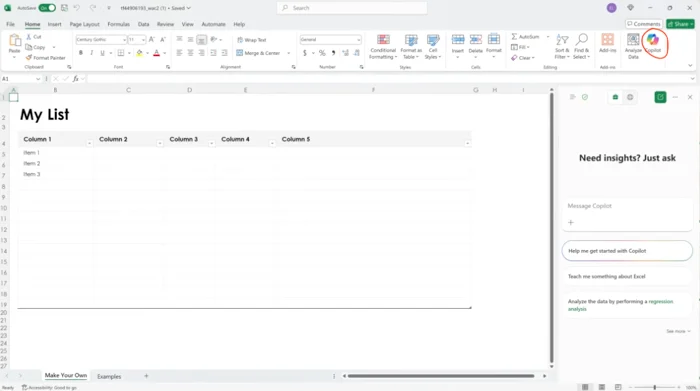
Langkah 3: Mencoba Perintah Dasar
Mulailah dengan permintaan sederhana yang sesuai dengan alur kerja Anda untuk membiasakan diri dengan Copilot. Jangan takut untuk bereksperimen. Berikut beberapa contoh:
- Di Word: “Ringkas dokumen ini dalam tiga poin.”
- Di Excel: “Analisis data penjualan bulanan dan soroti tren utama.”
- Di Teams: “Rangkum rapat terakhir kami dan daftar item tindakan.”
Amati bagaimana Copilot merespons dan seberapa cepat ia dapat memproses permintaan Anda. Ini akan memberi Anda gambaran tentang kemampuannya dan bagaimana Anda dapat memanfaatkannya lebih lanjut.
Langkah 4: Menyempurnakan Prompt Anda
Agar mendapatkan hasil yang lebih baik, Anda perlu lebih spesifik dalam memberikan instruksi kepada Copilot. Pikirkan tentang apa yang Anda butuhkan, untuk siapa konten itu dibuat, dan bagaimana seharusnya disampaikan. Contoh: “Buat draf email satu paragraf untuk pelanggan yang menjelaskan kebijakan pengiriman baru kami dengan nada ramah dan informatif.” Semakin jelas dan detail prompt Anda, semakin akurat dan berguna output yang akan Anda terima. Ini seperti memberi instruksi kepada rekan kerja; semakin jelas arahan, semakin baik hasilnya.
Langkah 5: Tinjau dan Edit Hasil
Penting untuk diingat bahwa Microsoft Copilot memberikan titik awal—bukan produk akhir yang sempurna. Selalu tinjau output yang dihasilkan, lakukan penyesuaian yang diperlukan, dan tambahkan konteks yang mungkin hilang untuk memastikan bahwa hasil tersebut sesuai dengan nada, tujuan, dan audiens Anda. Copilot adalah alat untuk meningkatkan efisiensi, bukan untuk menggantikan pemikiran kritis dan kreativitas manusia. Pastikan untuk memverifikasi fakta dan angka, serta menyesuaikan gaya bahasa agar sesuai dengan merek atau komunikasi internal Anda. Proses peninjauan ini adalah bagian integral dari penggunaan AI secara bertanggung jawab.
Langkah 6: Menjelajahi Copilot Studio (Opsional)
Setelah Anda merasa nyaman dengan fitur-fitur bawaan Microsoft Copilot, Anda mungkin ingin melangkah lebih jauh dengan Copilot Studio. Platform ini memungkinkan Anda membuat asisten AI kustom yang terhubung ke sistem internal—seperti CRM, ERP, atau alat inventaris Anda—untuk mengotomatisasi tugas-tugas yang spesifik untuk bisnis Anda. Ini membuka peluang baru untuk otomatisasi alur kerja dan solusi yang sangat disesuaikan, memungkinkan Anda untuk memaksimalkan investasi Anda dalam ekosistem Microsoft AI.
Seni Pembuatan Prompt Efektif untuk Microsoft Copilot
Meskipun Microsoft Copilot dirancang agar mudah digunakan, mendapatkan hasil terbaik sangat bergantung pada kemampuan Anda dalam menyusun prompt yang efektif. Anggap saja ini seperti memberikan arahan kepada seorang kolega yang sangat cerdas; semakin jelas instruksi Anda, semakin baik hasilnya.
Jelas dan Spesifik
Hindari instruksi yang samar. Jadilah langsung tentang apa yang Anda ingin Copilot lakukan. Alih-alih: “Tulis laporan.” Coba: “Buat ringkasan satu halaman dari hasil penjualan online kuartal ketiga kami, fokus pada kategori produk dan tren pertumbuhan, dan sertakan rekomendasi untuk kuartal berikutnya.” Spesifikkan batasan dan harapan Anda.
Berikan Konteks Lengkap
Beri tahu Copilot untuk siapa konten tersebut, tentang apa, atau mengapa itu penting. Contoh: “Buat draf email internal untuk tim pemasaran yang meringkas kinerja kampanye minggu ini, soroti metrik utama dan berikan rekomendasi untuk peningkatan.” Memberikan konteks membantu Copilot memahami niat Anda dan menghasilkan respons yang lebih relevan dan bernuansa.
Tentukan Format Output
Jika Anda menginginkan daftar, tabel, atau ringkasan singkat—sebutkan di awal. Contoh: “Rangkum data ini dalam tabel tiga kolom yang menunjukkan wilayah, pendapatan, dan varian.” Menentukan format membantu Copilot menyusun informasi dengan cara yang paling berguna bagi Anda, menghemat waktu editing. Ini juga berlaku untuk nada tulisan; Anda bisa meminta “nada profesional”, “ramah”, atau “informatif” untuk menyesuaikan output.
Iterasi untuk Hasil Terbaik
Copilot meningkatkan kinerjanya dengan umpan balik. Jangan ragu untuk memperbaiki output yang dihasilkan. Anda dapat menggunakan prompt lanjutan seperti:
- “Jadikan lebih ringkas.”
- “Gunakan nada yang lebih profesional.”
- “Tambahkan rekomendasi untuk langkah selanjutnya.”
Umpan balik ini akan membantu Copilot belajar dan menghasilkan hasil yang lebih sesuai dengan kebutuhan Anda di masa mendatang. Iterasi adalah kunci untuk mendapatkan output yang benar-benar optimal dari alat AI ini.
Simpan Prompt yang Efektif
Jika sebuah prompt secara konsisten memberikan output yang kuat—simpanlah. Prompt umum untuk laporan, rekap, atau email pelanggan dapat menjadi template yang dapat digunakan kembali untuk tim Anda. Ini menciptakan konsistensi dan efisiensi, memungkinkan Anda untuk mempercepat tugas-tugas rutin tanpa harus menyusun prompt baru setiap kali. Membangun perpustakaan prompt yang teruji dapat menjadi aset berharga bagi produktivitas tim Anda, terutama dalam mengoptimalkan penggunaan model AI generatif.
Menghindari Jebakan Umum Saat Menggunakan Microsoft Copilot
Seperti alat baru lainnya, Microsoft Copilot memberikan hasil terbaik saat digunakan dengan sengaja dan pemahaman yang jelas tentang batas kemampuannya. Menghindari kesalahan umum ini akan membantu Anda memaksimalkan potensi Copilot.
Bukan Mesin Pencari
Salah satu kesalahan terbesar adalah memperlakukan Copilot seperti mesin pencari internet. Copilot tidak mencari di internet; ia bekerja dengan konten yang sudah ada di lingkungan Microsoft 365 Anda—email, dokumen, obrolan, dan spreadsheet. Jika Anda memberikannya prompt seperti Anda akan mencari di browser, hasilnya akan kurang memuaskan. Sebaliknya, fokuskan permintaan Anda pada konten internal Anda. Misalnya, tanyakan: “Rangkum wawasan dari laporan penjualan bulan ini di Excel,” atau “Temukan dokumen terbaru tentang strategi pemasaran Q4 dari SharePoint saya.” Ini akan memastikan bahwa Copilot bekerja dalam konteks yang benar.
Bukan Solusi Akhir
Copilot menghasilkan draf dan saran yang sangat membantu, tetapi ia bukan pembuat keputusan. Ia mungkin melewatkan nuansa, mengabaikan konteks, atau membuat asumsi yang salah. Gunakan Copilot untuk bergerak lebih cepat dan mendapatkan titik awal, bukan untuk melewati langkah berpikir kritis. Selalu tinjau dan perbaiki output yang dihasilkan—terutama ketika melibatkan data, pelaporan, atau apa pun yang akan dibagikan secara eksternal. Peran Anda sebagai manusia adalah menambahkan penilaian, strategi, dan sentuhan akhir yang hanya dapat diberikan oleh keahlian dan pengalaman Anda.
Hindari Prompt yang Vague
Prompt yang samar-samar sering menghasilkan jawaban yang samar-samar. Jika Anda meminta laporan atau ringkasan tanpa detail lebih lanjut, Anda kemungkinan akan mendapatkan sesuatu yang terlalu umum untuk menjadi berguna. Sebaliknya, berikan Copilot arahan yang cukup—apa yang Anda butuhkan, untuk siapa itu dibuat, dan nada atau formatnya. Misalnya: “Tulis pembaruan produk 100 kata untuk pelanggan dengan nada yang ramah dan percaya diri, soroti tiga fitur utama dan tanggal rilis.” Semakin presisi Anda, semakin relevan hasilnya.
Perhatikan Keamanan Data
Meskipun Copilot mengikuti izin Microsoft 365 Anda, ia masih dapat menampilkan informasi sensitif jika kontrol akses tidak diatur dengan benar. Sangat penting untuk memastikan lingkungan Anda dikonfigurasi dengan benar dan karyawan memahami apa yang aman untuk dibagikan dengan alat AI. Hindari memasukkan data rahasia ke sistem publik atau eksternal, dan terapkan kehati-hatian yang sama seperti yang Anda lakukan dengan layanan berbasis cloud lainnya. Selalu prioritaskan keamanan dan privasi data perusahaan Anda, dan pastikan kepatuhan terhadap peraturan yang berlaku. Untuk informasi lebih lanjut mengenai investasi yang mendorong teknologi di balik Copilot, Anda bisa mencari tahu tentang investasi SoftBank di OpenAI.
Penggunaan yang Seimbang
Copilot sangat baik untuk menangani tugas-tugas yang berulang, tetapi tidak setiap alur kerja mendapatkan manfaat dari otomatisasi. Jika Anda mencoba menggunakannya untuk segalanya, Anda berisiko mengurangi kualitas atau melewatkan konteks yang hanya dapat ditangkap oleh manusia. Gunakan Copilot untuk mengurus pekerjaan rutin—tetapi pertahankan strategi, penilaian, dan kreativitas di tangan manusia. Tentukan kapan Copilot menjadi “co-pilot” yang efektif dan kapan intervensi manusia sepenuhnya diperlukan untuk memastikan output terbaik.
Membangun Kepercayaan AI di Seluruh Tim: Strategi Adopsi Copilot
Mengadopsi Microsoft Copilot bukan hanya sekadar peningkatan teknologi—ini adalah perubahan dalam cara tim mendekati pekerjaan. Bagi banyak karyawan, menggunakan AI masih terasa asing atau tidak pasti. Kunci keberhasilan adopsi bukanlah penguasaan teknis, melainkan membangun kepercayaan dan keyakinan melalui kemenangan kecil yang berarti.
Mulai dari Skala Kecil dengan Dampak Nyata
Awali dengan kasus penggunaan sehari-hari yang berisiko rendah, seperti meringkas email, membuat draf laporan internal, atau merekap rapat. Ini adalah tugas-tugas yang sudah dilakukan orang, dan ketika Copilot membantu menyelesaikannya lebih cepat atau dengan lebih sedikit hambatan, nilai tambah menjadi segera jelas. Misalnya, tunjukkan bagaimana Copilot dapat mengubah rangkaian email panjang menjadi tiga poin utama dalam waktu kurang dari satu menit, atau membuat draf awal laporan penjualan yang menghemat waktu satu jam. Keberhasilan awal ini membangun momentum dan mengurangi resistensi terhadap teknologi baru.
Dorong Berbagi Pengalaman dan Best Practices
Mendorong tim untuk berbicara tentang apa yang berhasil adalah kunci. Contoh “sebelum dan sesudah” yang cepat yang dibagikan selama rapat atau dalam obrolan tim dapat membantu orang lain melihat bagaimana Copilot cocok dengan alur kerja nyata mereka. Cerita sukses dari rekan kerja sering kali lebih efektif dalam membangun kepercayaan daripada dokumentasi formal. Pertimbangkan untuk mengadakan sesi singkat “Show & Tell” di mana anggota tim dapat memamerkan bagaimana Copilot telah membantu mereka dalam tugas tertentu. Ini tidak hanya berbagi pengetahuan tetapi juga membangun komunitas di sekitar alat tersebut, mempromosikan pembelajaran dan eksplorasi kolektif.
Menciptakan “AI Champions” di Setiap Departemen
Identifikasi beberapa pengguna awal yang antusias—individu yang ingin tahu dan nyaman bereksperimen. Beri mereka ruang untuk menjelajahi Copilot dan berbagi tips, kasus penggunaan, serta umpan balik. Para advokat internal ini sering menjadi sumber daya yang sangat membantu dan membantu menyebarkan pengetahuan praktis di seluruh tim. “AI Champions” ini dapat bertindak sebagai titik kontak pertama untuk pertanyaan, memberikan dukungan sebaya, dan menginspirasi rekan kerja mereka untuk mencoba Copilot. Mereka adalah jembatan penting antara teknologi baru dan adopsi yang luas, memastikan bahwa pengetahuan mengalir secara horizontal dan vertikal dalam organisasi.
Pelatihan Singkat, Terfokus, dan Relevan
Tidak semua orang membutuhkan pelatihan teknis yang mendalam. Demo singkat yang terfokus atau sesi lunch-and-learn dapat sangat membantu. Pertahankan relevansinya: tunjukkan bagaimana Copilot dapat menghasilkan deskripsi produk, meringkas ringkasan proyek, atau menandai tren dalam spreadsheet. Jadikan terasa berguna, bukan teoritis. Fokus pada demonstrasi kasus penggunaan yang spesifik untuk peran atau departemen mereka, menunjukkan bagaimana Copilot secara langsung dapat mengatasi titik nyeri dalam alur kerja mereka. Pelatihan harus interaktif dan memberikan kesempatan bagi peserta untuk mencoba prompt mereka sendiri, membangun kepercayaan melalui pengalaman langsung.
Normalisasi Eksperimen dan Budaya Belajar
Adopsi AI meningkat ketika orang merasa aman untuk bereksplorasi. Dorong tim untuk menguji prompt baru, mengubah hasil, dan belajar dengan melakukan—tanpa takut salah. Perlakukan Copilot sebagai “co-pilot”: sesuatu yang sedang Anda pelajari untuk bekerja dengannya, bukan sesuatu yang harus sempurna sejak hari pertama. Ciptakan lingkungan di mana eksperimen didorong dan kegagalan dianggap sebagai peluang belajar. Ini membangun budaya inovasi dan adaptasi, memastikan bahwa tim Anda tidak hanya mengadopsi Copilot tetapi juga terus menemukan cara-cara baru dan lebih baik untuk memanfaatkannya.
Microsoft Copilot vs. ChatGPT: Mengapa Copilot Lebih Aman untuk Perusahaan
Sekilas, Microsoft Copilot dan ChatGPT terlihat mirip. Keduanya menggunakan bahasa alami untuk menghasilkan konten, menjawab pertanyaan, dan mendukung tugas sehari-hari. Namun, di balik permukaan, keduanya dibangun untuk kasus penggunaan yang sangat berbeda—satu untuk produktivitas umum, yang lain untuk alur kerja tingkat perusahaan yang aman dan terkelola. Memahami perbedaan ini krusial untuk keputusan adopsi AI di lingkungan bisnis.
Didesain untuk Lingkungan Perusahaan yang Terkelola
ChatGPT adalah asisten publik mandiri yang dirancang untuk penggunaan umum. Ia beroperasi di server OpenAI dan dapat diakses oleh siapa saja. Sebaliknya, Microsoft Copilot dibangun di dalam Microsoft 365 dan beroperasi di dalam tenant Microsoft organisasi Anda yang aman. Ini menghormati semua kontrol identitas dan akses perusahaan Anda—artinya ia hanya bekerja dengan konten yang diizinkan untuk diakses pengguna. Misalnya, jika seorang karyawan tidak memiliki izin untuk melihat dokumen tertentu di SharePoint, Copilot juga tidak akan dapat mengakses atau merujuk dokumen tersebut. Integrasi ini memastikan bahwa Copilot beroperasi dalam batas-batas kebijakan keamanan dan tata kelola data perusahaan Anda, menjadikannya pilihan yang jauh lebih aman untuk data sensitif.
Privasi dan Keamanan Data Unggul
Inilah di mana Copilot menawarkan keuntungan yang jelas untuk bisnis yang menangani informasi sensitif:
- Operasi Lingkungan Internal: Copilot beroperasi sepenuhnya dalam lingkungan Microsoft 365 Anda, bukan di server publik. Ini berarti data Anda tidak pernah meninggalkan batas keamanan yang ditetapkan oleh perusahaan Anda.
- Akses Data Terbatas: Ia menggunakan Microsoft Graph untuk mengakses hanya data yang Anda izinkan untuk dilihat—seperti email, pesan Teams, atau file SharePoint. Ini memastikan bahwa Copilot hanya bekerja dengan informasi yang relevan dan diizinkan secara hukum.
- Tidak Digunakan untuk Pelatihan Model: Prompt dan respons Anda tidak digunakan untuk melatih model AI yang mendasarinya. Ini adalah janji privasi yang signifikan, memastikan bahwa data sensitif perusahaan Anda tidak berkontribusi pada pelatihan model publik atau model yang diakses oleh entitas lain.
- Didukung Azure OpenAI Service: Copilot berjalan di Azure OpenAI Service, yang memastikan data tetap berada dalam infrastruktur cloud aman Microsoft, dengan kepatuhan terhadap standar keamanan dan privasi kelas dunia.
Singkatnya, Copilot memahami konteks pekerjaan Anda—tetapi data Anda tidak pernah meninggalkan lingkungan Anda. Ini adalah jaminan keamanan yang tidak dapat diberikan oleh alat AI generik.
Integrasi Konteks dan Alur Kerja yang Mendalam
Sementara ChatGPT berfungsi seperti chatbot pintar, Microsoft Copilot dirancang untuk bekerja di dalam aplikasi yang sudah Anda gunakan. Kesadaran konteksnya adalah yang membedakannya. Sebagai contoh:
- Di Excel: Ia dapat memindai spreadsheet aktual untuk menghasilkan bagan, menampilkan tren, atau menulis formula yang relevan dengan data spesifik Anda.
- Di Teams: Ia dapat meringkas diskusi rapat langsung dan mengidentifikasi tugas tindak lanjut berdasarkan percakapan yang baru saja terjadi.
- Di Word: Ia dapat membuat draf konten berdasarkan template, nada, atau dokumen perusahaan Anda yang tersimpan, memastikan konsistensi merek dan relevansi kontekstual.
Integrasi yang erat ini mengurangi gesekan dan menjaga pekerjaan—dan data—di dalam alat dan alur kerja yang aman. Ini berarti Anda tidak perlu menyalin-tempel informasi antara Copilot dan aplikasi Anda, meningkatkan efisiensi dan mengurangi risiko kebocoran data.
Kustomisasi dan Skalabilitas Tingkat Perusahaan
Microsoft Copilot juga mendukung kebutuhan bisnis tingkat lanjut. Dengan Copilot Studio, tim dapat membangun asisten khusus yang berinteraksi dengan sistem internal seperti CRM, ERP, atau platform tiket. Untuk penyebaran yang lebih besar, Azure AI Foundry menyediakan infrastruktur untuk mengelola model, alur prompt, dan kebijakan keamanan dalam skala besar. ChatGPT, sebagai alat yang lebih umum, tidak memiliki kemampuan integrasi dan kustomisasi mendalam ini tanpa memerlukan pengembangan pihak ketiga yang kompleks dan seringkali berisiko. Ini menegaskan posisi Copilot sebagai solusi AI yang komprehensif dan aman untuk kebutuhan bisnis yang kompleks dan terstruktur.
Strategi Lanjutan untuk Mengoptimalkan Microsoft Copilot di Lingkungan Bisnis Anda
Setelah Anda dan tim Anda merasa nyaman dengan dasar-dasar Microsoft Copilot, langkah selanjutnya adalah mengoptimalkan penggunaannya untuk dampak bisnis yang lebih besar. Ini melibatkan strategi yang lebih dalam dan penyesuaian yang disengaja untuk memaksimalkan ROI dari investasi AI Anda.
Mengidentifikasi dan Mengotomatisasi Alur Kerja Berulang
Analisis alur kerja harian di departemen Anda dan identifikasi tugas-tugas yang paling berulang dan memakan waktu. Ini adalah kandidat utama untuk otomatisasi Copilot. Misalnya, tim legal mungkin sering membutuhkan ringkasan kontrak yang panjang, atau tim penjualan perlu membuat draf email prospek yang dipersonalisasi. Dengan membuat template prompt yang efektif dan melatih tim Anda untuk menggunakannya secara konsisten, Copilot dapat mengambil alih tugas-tugas ini, membebaskan karyawan untuk fokus pada pekerjaan yang membutuhkan pemikiran kritis dan interaksi manusia. Ini bukan hanya tentang efisiensi, tetapi juga tentang mengurangi kesalahan manusia dan memastikan konsistensi dalam output.
Integrasi dengan Data dan Sistem Internal yang Lebih Dalam
Jika organisasi Anda memiliki data atau sistem internal yang kompleks (seperti database pelanggan, inventaris produk, atau alat manajemen proyek kustom), manfaatkan Copilot Studio. Bangun Copilot khusus yang dapat berinteraksi langsung dengan sistem ini. Misalnya, asisten AI dapat membantu tim layanan pelanggan dengan menarik informasi akun secara instan dari CRM untuk merespons pertanyaan lebih cepat, atau membantu tim operasional memantau level inventaris secara real-time dan memberi peringatan otomatis. Integrasi mendalam ini mengubah Copilot dari alat produktivitas umum menjadi asisten yang sangat khusus, mampu memecahkan masalah bisnis yang unik.
Meningkatkan Kualitas Prompt melalui Pelatihan Berkelanjutan
Penguasaan prompt adalah keterampilan yang terus berkembang. Berinvestasi dalam pelatihan berkelanjutan yang lebih mendalam tentang rekayasa prompt (prompt engineering) dapat secara signifikan meningkatkan kualitas output Copilot. Selenggarakan workshop lanjutan yang mengajarkan teknik seperti:
- Prompt multi-langkah: Memecah tugas kompleks menjadi serangkaian prompt yang lebih kecil.
- Prompt berbasis persona: Meminta Copilot untuk mengadopsi persona tertentu (misalnya, seorang “pakar keuangan” atau “juru bicara PR”) untuk nada dan gaya yang lebih tepat.
- Few-shot prompting: Memberikan beberapa contoh yang baik dalam prompt untuk memandu Copilot dalam menghasilkan respons yang diinginkan.
- Chain-of-thought prompting: Meminta Copilot untuk menjelaskan langkah-langkah pemikirannya sebelum memberikan jawaban akhir.
Ini membantu pengguna mengekstrak nilai maksimal dari Copilot dan mengatasi kasus penggunaan yang lebih menantang. Dengan kemampuan ini, Copilot dapat membantu Anda dalam menganalisis data keuangan, bahkan mengidentifikasi peluang investasi dari data pasar.
Mengukur Dampak dan Menyesuaikan Strategi
Untuk memastikan bahwa Microsoft Copilot memberikan nilai nyata, penting untuk mengukur dampaknya secara berkala. Lacak metrik seperti:
- Waktu yang dihemat: Berapa banyak waktu yang dihemat karyawan dalam tugas-tugas yang dibantu Copilot?
- Peningkatan kualitas output: Apakah dokumen, ringkasan, atau analisis lebih akurat dan koheren?
- Peningkatan kepuasan karyawan: Apakah karyawan merasa lebih produktif dan kurang terbebani?
Gunakan data ini untuk menyesuaikan strategi adopsi Anda, mengidentifikasi area untuk perbaikan, dan menunjukkan ROI yang jelas kepada manajemen. Pengukuran yang berkelanjutan memungkinkan Anda untuk menyempurnakan penggunaan Copilot agar selaras dengan tujuan bisnis yang lebih luas. Ingatlah bahwa Copilot adalah alat yang dinamis, dan pendekatan adaptif akan selalu memberikan hasil terbaik dalam jangka panjang.
Pertanyaan yang Sering Diajukan (FAQ)
Microsoft Copilot adalah asisten AI yang terintegrasi di seluruh aplikasi Microsoft 365 (Word, Excel, Outlook, Teams, PowerPoint) dan Windows. Fungsinya membantu Anda dengan berbagai tugas seperti membuat draf konten, meringkas dokumen, menganalisis data, dan mengelola komunikasi, semua melalui perintah bahasa alami. Copilot dirancang untuk meningkatkan produktivitas dengan mengurangi pekerjaan manual dan memberikan wawasan cerdas langsung dalam alur kerja Anda.
Meskipun Microsoft Copilot dan ChatGPT sama-sama menggunakan AI generatif, ada perbedaan fundamental. Microsoft Copilot dirancang untuk lingkungan perusahaan, terintegrasi di dalam Microsoft 365 Anda dan mematuhi semua izin keamanan serta kebijakan data perusahaan. Ia beroperasi dalam tenant Microsoft Anda, memastikan data Anda tidak pernah meninggalkan lingkungan aman perusahaan. Sebaliknya, ChatGPT adalah alat AI publik untuk penggunaan umum, yang berarti data yang Anda masukkan dapat digunakan untuk pelatihan model dan mungkin tidak memiliki tingkat privasi serta keamanan data yang sama seperti Copilot di lingkungan bisnis.
Untuk memulai penggunaan Microsoft Copilot, pastikan lisensi Microsoft 365 Anda menyertakannya. Kemudian, buka aplikasi Microsoft 365 (seperti Word atau Excel), dan Anda akan melihat ikon Copilot di tab “Beranda” atau bilah sisi. Klik ikon tersebut untuk membuka jendela prompt. Mulailah dengan perintah sederhana, misalnya: “Ringkas dokumen ini dalam tiga poin.” Penting untuk meninjau dan memperbaiki output yang diberikan Copilot, serta belajar menyusun prompt yang lebih spesifik untuk hasil yang optimal.
Kesimpulan
Microsoft Copilot tidak lagi sekadar alat tambahan, melainkan telah menjadi bagian integral dari cara individu dan tim bekerja, menganalisis, berkomunikasi, dan mengelola berbagai tugas dalam aplikasi yang sudah akrab. Kuncinya sekarang adalah bagaimana kita belajar untuk memanfaatkannya dengan maksimal. Dari ringkasan cepat dan laporan rutin hingga alur kerja lintas fungsi yang lebih kompleks, Microsoft Copilot mendukung berbagai skenario sehari-hari, memungkinkan pengguna untuk mendelegasikan tugas-tugas yang memakan waktu dan berfokus pada pengambilan keputusan yang membutuhkan konteks serta pengalaman manusia. Bagi tim dengan kebutuhan yang lebih spesifik, Copilot Studio dan Azure AI Foundry menawarkan fleksibilitas untuk mengadaptasi dan memperluas dukungan ini menggunakan data dan sistem internal mereka.
Pendekatan paling efektif adalah tidak menunggu jawaban sempurna, tetapi memulai dari area di mana nilai sudah jelas—tugas-tugas berulang, pekerjaan yang banyak melibatkan konten, atau proses manual yang lambat. Kepercayaan terhadap AI seperti Copilot akan terbangun melalui penggunaan yang konsisten dan praktis, bukan hanya janji-janji abstrak. Meskipun pengguna gratis mungkin memiliki akses terbatas, sebagian besar paket bisnis kini menyertakan fitur Microsoft Copilot, memungkinkan tim untuk mulai mengeksplorasi nilainya dengan pengaturan minimal. Seiring semakin banyaknya organisasi yang menjadikan AI bagian dari operasi harian mereka, kemampuan jangka panjang akan dibangun melalui eksperimen, adaptasi, dan pembelajaran berkelanjutan. Jangan tunda lagi, mulailah eksplorasi Anda dengan Microsoft Copilot hari ini dan rasakan sendiri peningkatan produktivitas yang signifikan!

Comments are closed.